
MayusC MinusC NomPropio Mayúsculas y Minúsculas en Excel
En nuestra escritura normal utilizamos habitualmente las letras minúsculas y utilizamos las letras mayúsculas en la posición inicial de un enunciado o en palabras o frases enteras con el fin de destacarlas dentro de un escrito. Excel provee de algunas funciones para dar el formato adecuado al texto contenido en una celda, ya sea como letras mayúsculas o minúsculas.
Existen tres funciones de Excel que nos permitirán modificar el estilo de letra de un texto. Revisaremos el uso y funcionamiento de dichas funciones con un ejemplo sencillo cuyo objetivo será modificar el texto contenido en la celda A2.
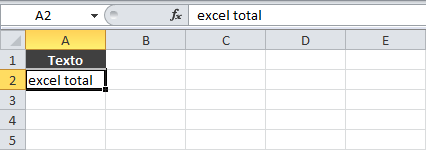
Convertir a mayúsculas en Excel
Para convertir a mayúsculas todas las letras del texto contenido en la celda A2 utilizaré la función MAYUSC la cual tiene solo un argumento y es el texto que deseamos convertir en mayúsculas. La fórmula a utilizar es la siguiente:
La fórmula la colocaré en la celda B2 y la siguiente imagen muestra el resultado obtenido:
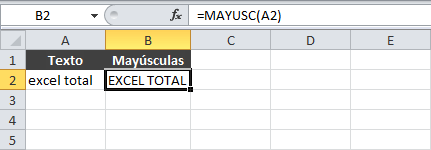
Ahora la celda B2 contiene el mismo texto de la celda A2 pero convertido a letras mayúsculas.
Convertir a minúsculas en Excel
Si por el contrario, tienes un texto que quieres convertir en letras minúsculas, podemos seguir un procedimiento similar al anterior pero utilizando la función MINUSC. Esta función también recibe un solo argumento y es el texto que deseamos convertir a minúsculas. Para convertir en minúsculas el texto de la celda B2 de nuestro ejemplo anterior, utilizaré la siguiente fórmula:
Colocaré la fórmula anterior en la celda C2 y como resultado obtendré el mismo texto de la celda B2 pero convertido en minúsculas tal como lo puedes ver en la siguiente imagen.
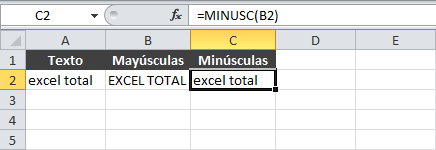
Primera letra en mayúscula
Además de las funciones anteriores, Excel nos ofrece una tercera función llamada NOMPROPIO la cual recibe un texto como argumento y convierte en mayúscula la primera letra de cada palabra. Para nuestro ejemplo utilizaré la siguiente fórmula:
=NOMPROPIO(C2) La fórmula tomará el texto de la celda C2 y convertirá en mayúscula la primera letra de cada una de las palabras, que en nuestro ejemplo son solamente dos palabras. El resultado lo puedes ver en la siguiente imagen:

Mayúsculas y minúsculas en Excel
Todos los ejemplos anteriores hacen uso de funciones de Excel, y cada fórmula depende del resultado de la anterior, así que al cambiar el texto de la celda A2 veremos automáticamente la conversión a mayúsculas y minúsculas en las celdas adyacentes. Por ejemplo, al colocar mi nombre en la celda A2 veremos el siguiente resultado.
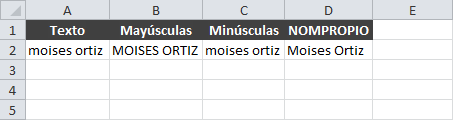
Es probable que, una vez que hayas hecho la conversión a mayúsculas y minúsculas en Excel, necesites dejar el nuevo valor totalmente independiente del texto original. Es decir, que sin importar que se modifique el valor de la celda A2, el texto convertido previamente quede sin modificación alguna.
Para lograr tal objetivo es necesario copiar las celdas que contienen las fórmulas y volver a pegarlas sobre sí mismas pero eligiendo la opción Pegar valores que es una opción del Pegado especial. En nuestro ejemplo copiaré el rango de celdas B2:D2 y de inmediato iré a la ficha Inicio y dentro del menú desplegable del botón Pegar seleccionaré la opción Pegar valores.
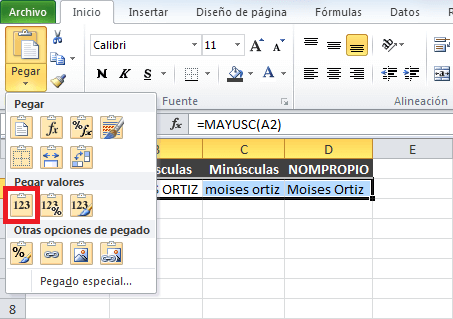
Esta acción removerá las fórmulas y pegará el resultado que devolvían anteriormente. De esta manera dejará de existir cualquier dependencia con el texto original, por ejemplo, en la siguiente imagen he removido por completo el valor de la celda A2, pero el resto de las celdas continuarán mostrando el resultado obtenido previamente porque ya no serán fórmulas sino texto.

Mi sugerencia es utilizar las fórmulas hasta dejar las cadenas de texto tal como las necesitas y una vez que estás seguro de la conversión que has realizado, remover las fórmulas para dejar el nuevo texto totalmente independiente de la celda original.
Fuente: exceltotal.com
Antes de que te vayas, me gustaría pedirte un pequeño favor; que me ayudes a difundir este artículo para que llegue a más personas. Solamente tienes que compartirlo en tus redes sociales usando los botones de Google+ , Facebook , Twitter y otros que verás más abajo. ¡Muchas gracias!

